안녕하세요 JD입니다 요즘은 노트북이나 데스크탑 등의 PC를 구입하여 Windows 정품을 설치하실 때, 먼저 다양한 설정을 거쳐야 기능을 제대로 사용하실 수 있습니다. 기본적으로 Microsoft 계정을 통해 설정이 이루어지며, 로그인 시 PIN 번호 등을 이용하여 사용자에게 적합한 설정을 미리 결정하고 부팅이 완료됩니다.
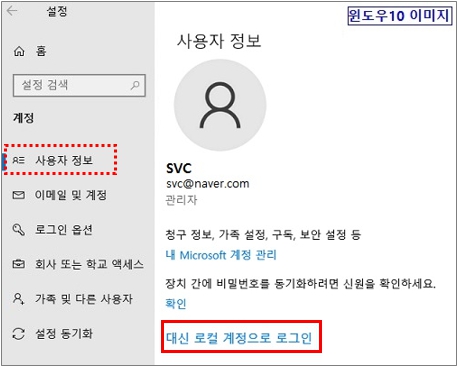
하지만, 이처럼 PC를 사용하다 보면 여러 가지 이유로 초기에 설정된 Windows 계정을 변경해야 하는 경우가 있습니다. 새 기기를 구매하면서 중고 노트북을 판매할 계획이라면 개인정보가 남지 않도록 거래 전 새 계정을 만들고 변경하는 것이 좋습니다. 이는 보안 문제로 인해 접근 권한이 수정되는 경우에도 필요합니다.
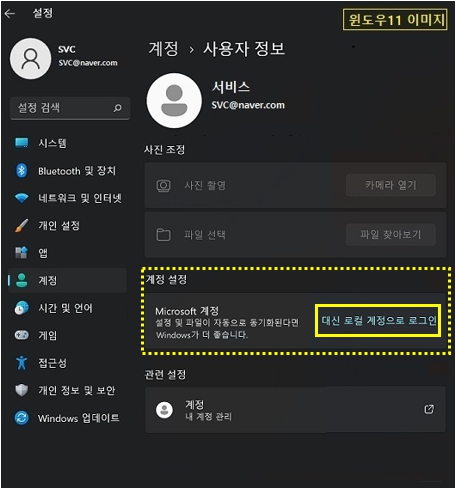
그래서 오늘은 윈도우 계정 변경 방법을 알려드릴까 하는데, 실제로 하면 1분도 안 걸리고, 아무리 해도 3분도 안 걸려서 빠르게 완료가 되기 때문에 누구나 쉽게 따라할 수 있을 것 같아요. 천천히 하세요. Windows 계정을 변경하는 방법
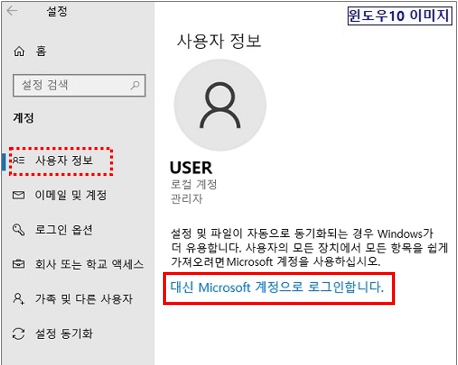
앞으로의 과정은 Windows 11을 기준으로 하고 있으나 10도 크게 다르지 않고, 데스크탑 PC나 노트북이나 별차이가 없기 때문에 순서만 기억하고 이해하시면 어렵지 않게 진행하실 수 있을 것입니다. 먼저 하단 워크벤치의 윈도우 로고를 클릭해 메뉴를 엽니다.
그러면 제가 처음에 설정한 이름이 나오는데, 이름을 클릭하면 위와 같이 3가지 메뉴가 나옵니다. 직관적으로는 ‘로그아웃’을 해야 할 것 같지만, 상단의 ‘계정 설정 변경’을 클릭하세요.
혹은 설정메뉴에서 ‘계정’을 검색하시거나 왼쪽 탭의 메뉴를 클릭하시면 동일한 설정창으로 이동하실 수 있으니 편한 방법으로 들어가시기 바랍니다.
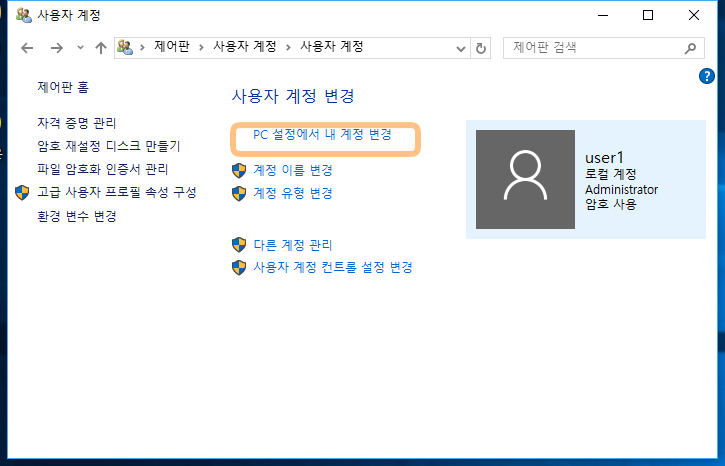
그러면 나타나는 창에서 오른쪽 중간쯤에 있는 ‘대신 로컬 계정으로 로그인’을 클릭하세요. 파란색 글씨로만 적혀있어서 금방 찾으실 수 있을 거예요. 현재 설정된 이름과 이메일 주소와 함께 로컬 계정으로 전환할지 묻는 파란색 창이 나타납니다. 아래 ‘다음’을 클릭하세요. 개인 설정을 변경하는 것이므로 미리 설정한 PIN 번호를 입력해야 합니다. 올바르게 입력하셨다면 다음 단계로 진행됩니다. 기억나지 않는 경우 아래 ‘PIN 분실’을 클릭하여 도움을 받으세요. 다음 단계로 넘어갈 때 새 로컬 사용자 이름을 만들어 Windows 계정을 변경할 수 있습니다. 별도의 비밀번호 설정 없이 빈칸으로 두고 이름만 입력하시면 진행하실 수 있습니다. 물론, 비밀번호를 입력하고 싶다면 원하는 내용을 입력하고, 잊어버릴 경우를 대비해 힌트도 적어두는 것이 좋을 것 같습니다. 위의 단계를 모두 수행했다면 이제 Windows 계정 변경을 위한 모든 단계가 완료되었으며 ‘로그아웃 및 완료’를 클릭하여 확인하세요. 화면이 검게 변하면서 현재 로그인된 사용자가 해제되며, 간단한 로딩 과정을 거쳐 초기 홈 화면으로 돌아갑니다. 앞서 로컬 사용자로 새로 등록한 이름이 나오며, 비밀번호를 등록했다면 비밀번호를 입력하고 Enter를 누르면 됩니다. 공백으로 남겨두면 Enter 키만 누르면 평소처럼 사용할 수 있습니다. 아주 간단하지만 많은 사람들이 이를 모르고 있습니다. 중고 노트북이나 PC를 팔거나, 렌탈기기를 반납할 때 반드시 거쳐야 하는 과정이니 꼭 기억해 두시고 사용하시면 좋을 것 같아요 :)Written by JD

